苹果手机恢复出厂设置是一项重要的操作,可以帮助解决系统问题或释放存储空间。以下是三种恢复出厂设置的方法:
### 方法一:通过设置应用恢复出厂设置
1. 打开“设置”应用。
2. 向下滚动并找到“通用”选项,点击进入。
3. 在“通用”页面中,找到“重置”选项,点击进入。
4. 选择“抹掉所有内容和设置”,然后输入你的Apple ID密码。
5. 点击“抹掉所有内容和设置”,确认操作。
### 方法二:使用查找我的iPhone功能
1. 打开“查找我的iPhone”应用,或者访问网页版(https://www.icloud.com/find)。
2. 使用你的Apple ID登录。
3. 在设备列表中找到你的iPhone。
4. 点击“操作”按钮,然后选择“抹掉iPhone”。
5. 输入你的Apple ID密码,然后点击“抹掉iPhone”确认。
### 方法三:使用恢复模式
1. 确保你的iPhone已经连接到电脑,并打开iTunes。
2. 关闭iPhone,同时按下“电源键”和“Home键”(对于iPhone 8及更早版本)或“侧边键”(对于iPhone X及以后版本)。
3. 当出现苹果logo时,立即松开“电源键”,继续按住“Home键”(对于iPhone 8及更早版本)或“侧边键
相关内容:
苹果手机,凭借其出色的操作系统和稳定的性能,赢得了全球消费者的喜爱,但随着其使用时间的越长,手机便会遇到一些问题,如系统卡顿、应用崩溃、存储空间不足等。为此,恢复出厂设置成为了一种有效的解决方法。下面小编将详细介绍一下苹果手机要如何恢复出厂设置?
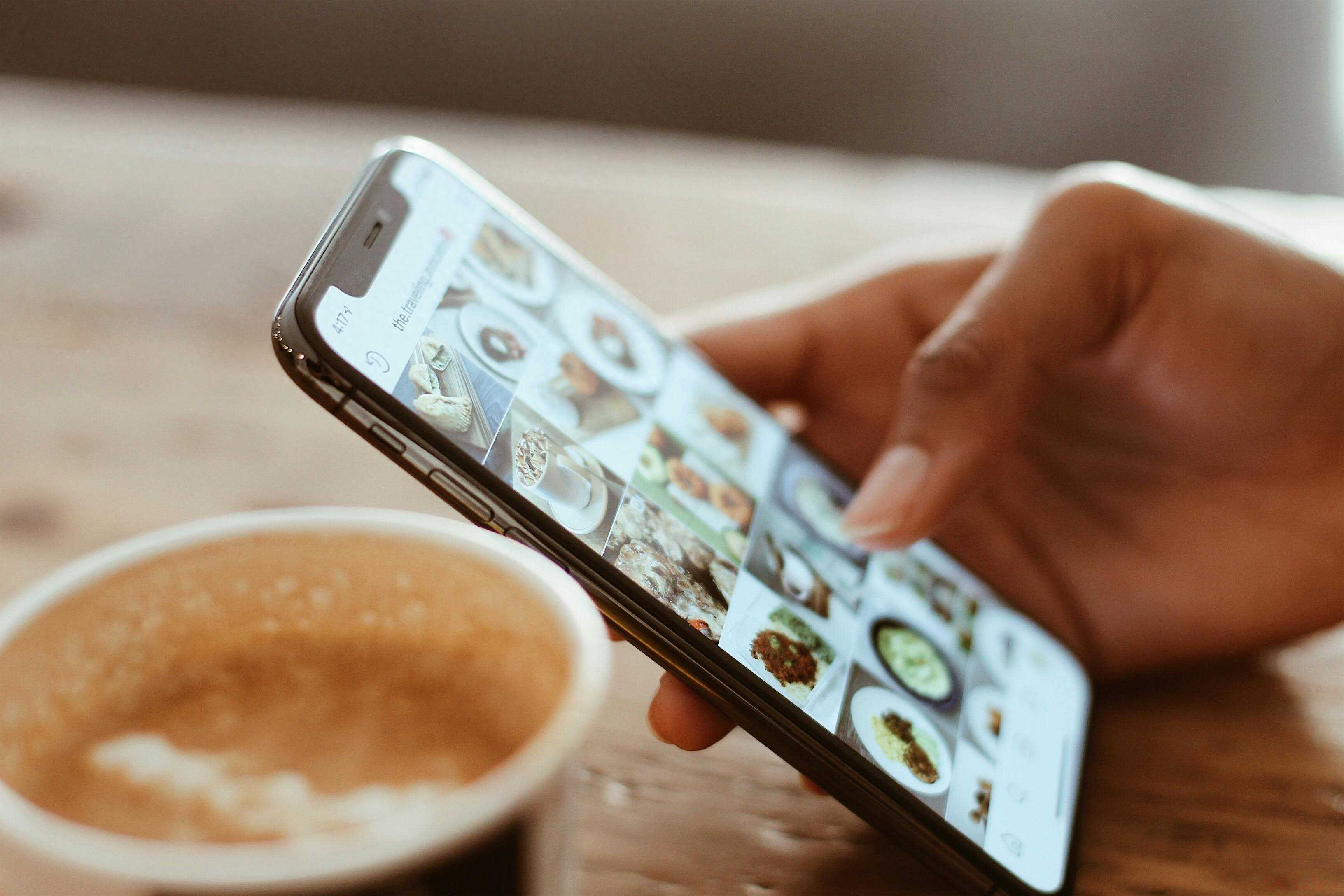
一、通过“设置”菜单恢复出厂设置
以iPhone 11为例,通过“设置”菜单恢复出厂设置的步骤如下:
1.打开手机“设置”应用,找到“通用”选项。
2.在“通用”选项中,向下滑动找到“还原”选项,点击进入。
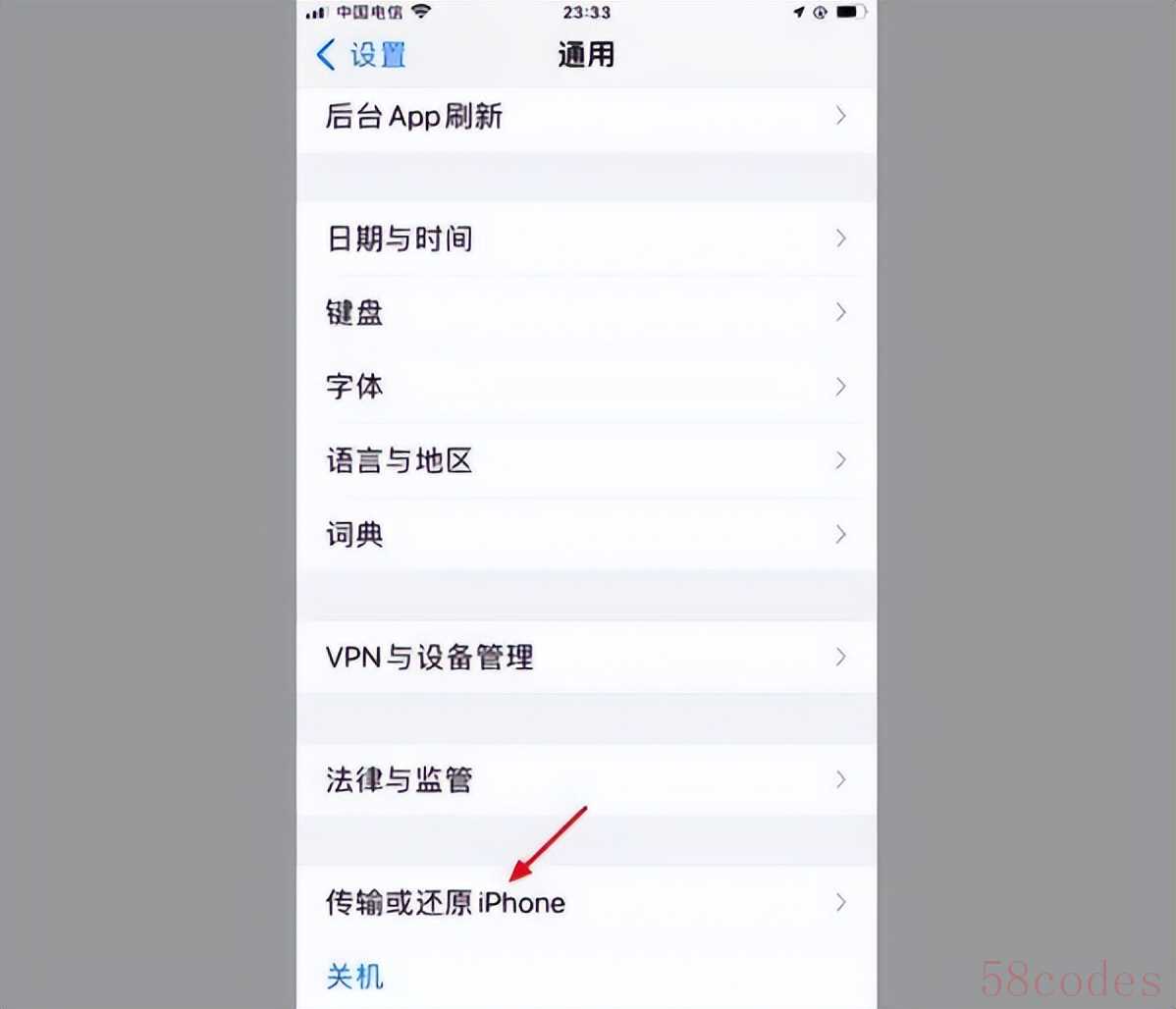
3.在“还原”选项中,选择“抹掉所有内容和设置”。注意,这里要特别区分“还原所有设置”和“抹掉所有内容和设置”两个选项。前者只会将手机的系统设置恢复到默认状态,不会删除保存的数据;而后者会删除手机中的所有数据和文件,将手机恢复到出厂状态。
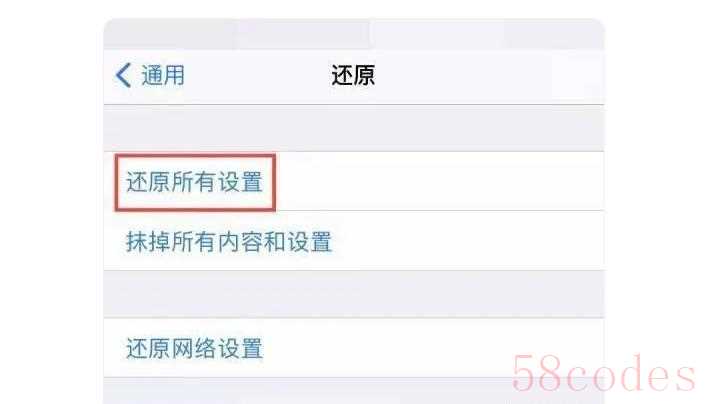
4.在确认操作前,系统会要求输入锁屏密码以确认操作者为机主本人。输入正确的锁屏密码后,点击“抹掉iPhone”按钮。
5.系统会再次提示确认是否要抹掉设备上的所有内容。请仔细阅读提示信息,确保了解操作后果后,点击“抹掉iPhone”按钮进行确认。
6.等待手机完成恢复出厂设置流程。在此过程中,手机会自动重启并进行系统初始化。待初始化完成后,手机将恢复到出厂状态。
二、使用iCloud查找功能恢复出厂设置
如果您的苹果手机已经丢失或无法正常使用,您可以使用iCloud查找功能来远程抹掉设备上的所有数据并恢复出厂设置。具体操作如下:
1. 在另一台设备或电脑上登录您的Apple ID,并打开iCloud查找功能。
2. 在iCloud查找功能中,找到并选择您的苹果手机设备。
3. 点击“抹掉此iPhone”选项,并根据提示输入您的Apple ID密码进行确认。设备将被远程抹掉所有数据并恢复出厂设置。
三、使用专业的软件恢复出厂设置
恢复 iPhone 出厂设置,一般可以使用iTunes或iCloud,但是有时候设备异常无法通过这些方法恢复出厂设置。当出现这种情况的话就可以使用牛学长苹果手机修复工具可一键为 iPhone 恢复出厂设置,专业、安全而且操作简单。
具体操作如下:
第1步:下载并安装
免费试用 免费试用
在 PC 或 Mac 下载并安装牛学长苹果手机修复工具(ReiBoot - iOS),然后启动程序。将iPhone连接到计算机,软件会自动识别设备,点击右上角的“恢复iPhone出厂设置”选项。若还有其它问题,可直接联系客服(页面右侧)。
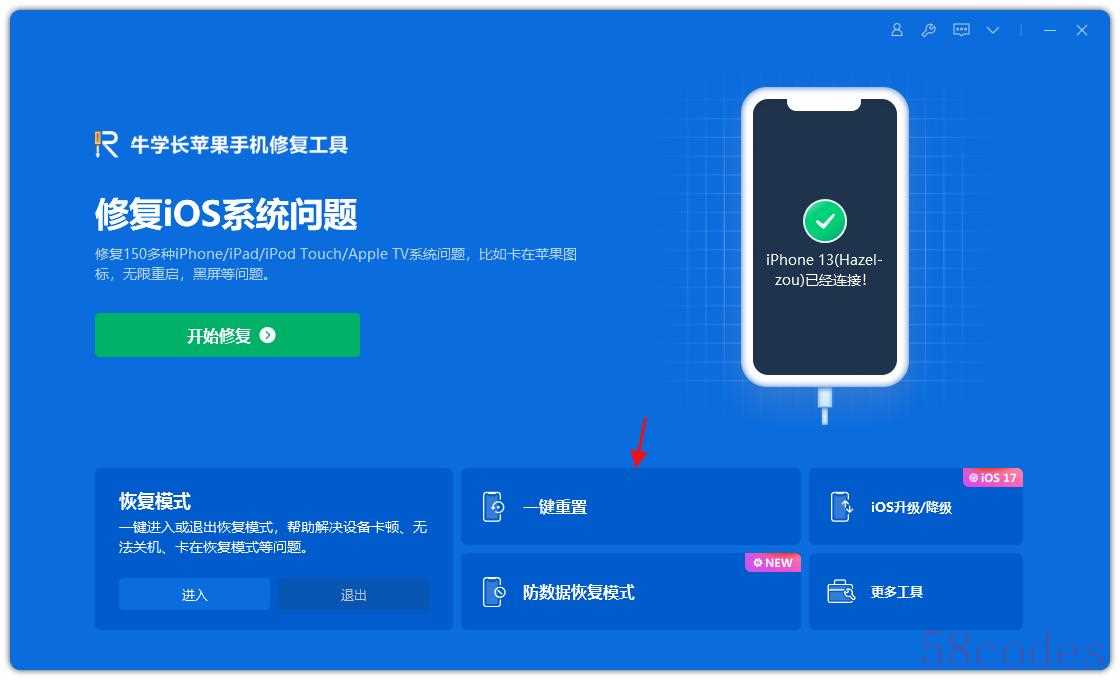
第2步:点击“出厂设备”
点击“开始修复”后,将看到如下页面,如果您的iOS设备无法正常工作,请单击“开始修复”以继续。
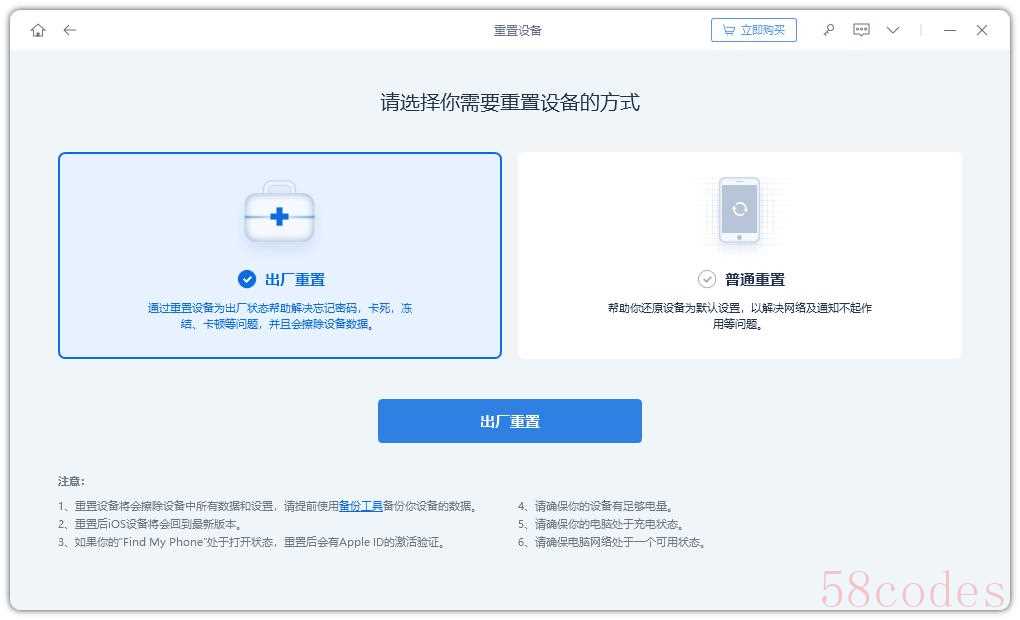
第3步:下载固件包
点击下载 iOS 固件。您可以点击“浏览”设置固件的保存路径,点击“下载”开始下载对应的iOS固件包(此固件是系统提供的默认固件,也可选择自己已经下载好的适用的固件,导入固件即可进行修复系统)。
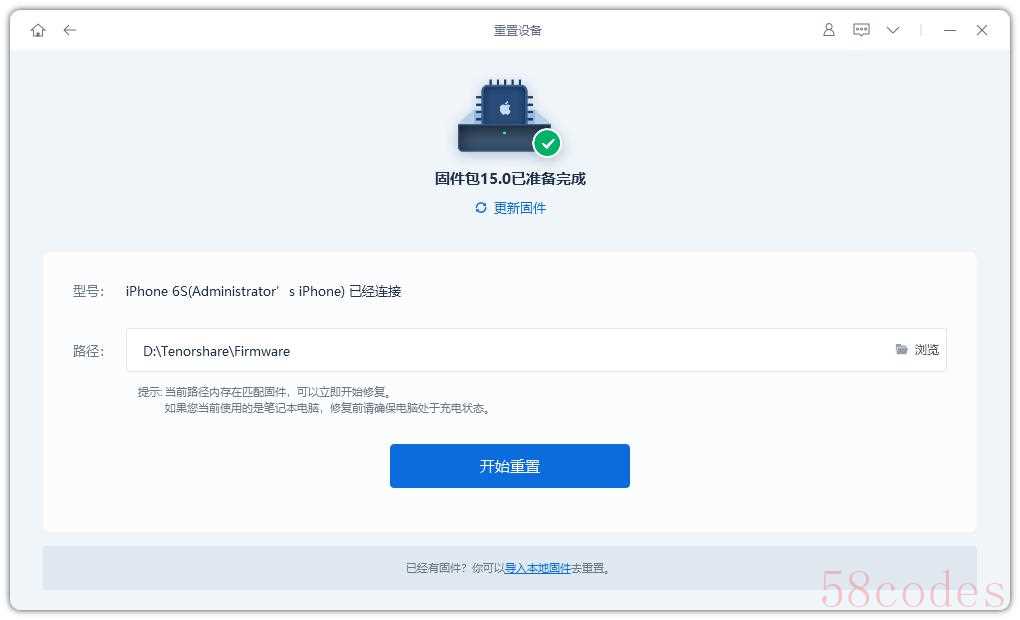
第4步:恢复出厂设置
将固件包下载到计算机后,点击“开始重置”。
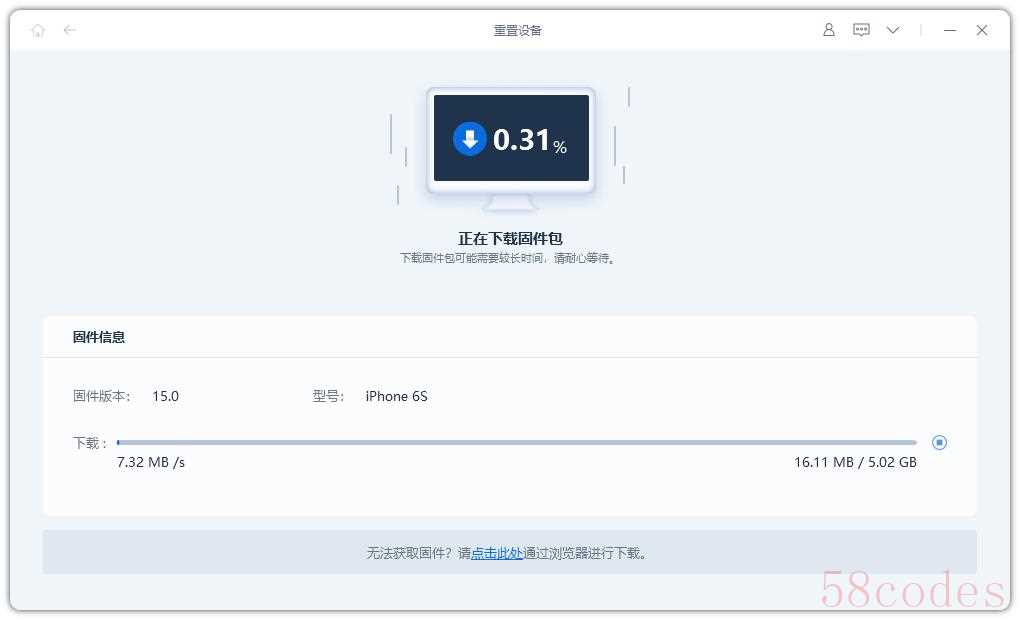
注意:恢复出厂设置将清除所有数据和设置。如果您的iPhone可以操作,请备份后再操作。
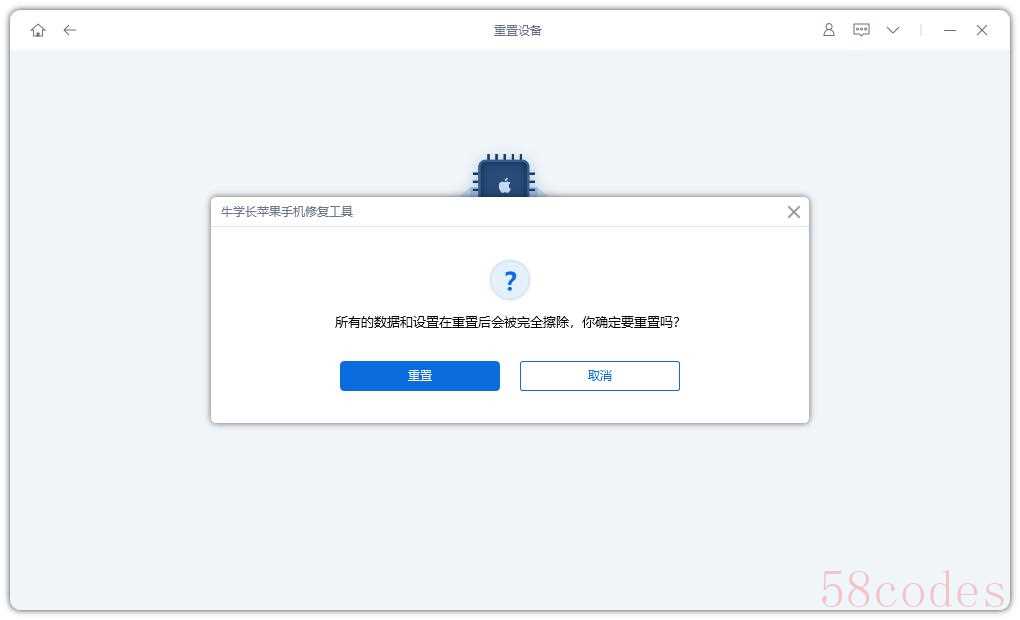
整个过程大约需要10分钟,在此过程中注意不要断开设备,等待显示“重置完成”,则已完成 iPhone 恢复出厂设置。

苹果手机恢复出厂设置是一种有效的解决手机问题和隐患的方法。通过本文的介绍相信大家已经掌握了苹果手机恢复出厂设置的三种方法了,但是在实际操作过程中,请务必仔细阅读提示信息并谨慎操作以免造成不必要的损失。

 微信扫一扫打赏
微信扫一扫打赏
 支付宝扫一扫打赏
支付宝扫一扫打赏
